イラストACへ素材を投稿してみよう

こんにちは、はるきちです。
今回は、イラストACへ素材を投稿する際の流れや、注意点などを書こうと思います。
特に難しい作業ではないのですが、「タグ付け」や「カテゴリー登録」という入力作業があり、その部分で注意することがたくさんあります。
投稿するデータの作り方は、前の記事で詳しく説明していますので、よかったらこちらもチェックしてみてください!
画像データをアップロードする
今回は、このカード素材で説明していきます!
まずは、マイページの左上にある「イラストを投稿する」をクリックして、投稿画面を表示しましょう。
↓マイページ左上の赤いボタンです。

投稿画面を開くと、一番上に注意事項があります。
前記事でも説明しましたが、投稿できる素材にはルールがありますので、これを守って投稿しましょう。

上記の項目に問題がなければ、JPEG・AI(EPS)・PNGの画像をアップロードします。

画像にある通り、点線の枠内にドラッグ&ドロップするか、「ファイルを選択」という赤いボタンを押してファイルを選ぶことで、アップロードすることができます。
JPEG
ここでアップロードしたJPEGは、検索一覧や、素材ページのサムネイルになり、ウォーターマークが自動で挿入され、表示されます。(JPEGをDLした時はウォーターマークなし)
↓検索一覧と素材ページ


AI(EPS)
AI・EPSのデータをアップロードすると、保存バージョンを選択するプルダウンが表示されますので、ここで保存したデータのバージョンを選択します。

PNG
背景が透過データの場合、PNGのデータもアップすることができます。
今回のカード素材では、サンプルとしてカードの上に載せている英字のテキストとベージュの背景画像を非表示にした状態でPNGを書き出しているので、下の画像のようにイラスト部分以外は透過になっています。

透過がないデザインの場合は、アップしなくても大丈夫です。
素材の情報を入力
3種類の画像データがアップロードできたら、次はタイトルやタグなどのテキスト入力作業です。
タイトル
素材のタイトルを入力しましょう。20文字しか入らないので、いつも悩みます。。。
今回は同じ素材を使った別バージョンも投稿する予定なので「Xmas_手書き水彩カードセット_01」というタイトルにします。
タグ
タグとは、この素材に関するキーワードのことです。
たとえばこの素材はクリスマスの素材なので、タグに「クリスマス」とつけます。
すると、ダウンロードユーザーがイラストを探すとき、「クリスマス」と検索するとこのタグがついた素材が表示されるという仕組みです。
イラストACには、日々膨大な数のイラストがアップされています。
ダウンロードユーザーはその膨大なイラストの中から、タグを頼りに必要な画像を検索するため、このタグ付けはとても重要な作業です。
ボックス内に単語を打ち込み、エンターキーを押すと1つのタグのくくりになります。
↓今回の素材には、こんな感じでタグをつけています。

1つの素材につき、50個までタグを登録することができます。
この画像では43個ですが、できるだけ多く登録しましょう。
50個なんて思いつかない…という方は、すでに投稿されている似たジャンルのイラストを検索してみて、他の方がどんなタグをつけているか参考にさせてもらいましょう!
ここで1つ注意点。
できるだけたくさんつけた方が検索にHITする可能性が高くなるのですが、このタグつけ、意外と細かいルールがあります。
付けたタグに1つでも不備があると、申請は通らず、また1から画像の登録をして、タグを入力して…というとても面倒なことになってしまうのです。
例えば、このクリスマスの素材に「夏祭り」なんていうまったく関係のないワードを入れると審査NGになります。
タグつけのルールについては、公式サイトで詳しくまとめられています。
例として、私が審査NGになったルールをご紹介します。
「手を繋ぐ」のタグ
こどもが手を繋いでいるイラストに「手を繋ぐ」とつけたのですが、文章ということで審査NGでした。なので「手繋ぎ」と入れたのですが、多くの方は「手を繋ぐ」で検索しそうだなぁと思うんですけどね…。「手」「繋ぐ」と2つの単語に分けて入れるのもいいかと思います。
「指を指す」とかも文章で入れたいですけど、NGなんですよね。
「コロナウイルス」に関連するタグ
今年はコロナウイルスが流行し、イラストACにもたくさんの「感染症予防」のイラストが投稿されていましたね。
私も注意喚起のイラストを投稿した際に「コロナ」や「コロナウイルス」というタグを付けたんですが、これはタグの順番がNGで「コロナ関連のタグは後方につけてください」とのこと。
番外編:「赤鼻のトナカイ」
タグでNGになったわけではないのですが、「赤鼻のトナカイ」は商標登録されているようで、鼻が赤いトナカイのイラストを投稿した際、NGになりました。もちろんタグに「赤鼻のトナカイ」を入れるのもNGです。
鼻の色がピンクだったり、茶色にしたものはOKでした。
はじめは色々と悩みますが、慣れてくると要領がわかりそこまで難しいものではないと思います。
ただ、イラストACさんの審査は、審査担当者さんによってかなりブレがある印象です。前は大丈夫だったのに、今回はダメだった…ということを何度も経験しています。
人の目でチェックをされているようなので、どこからどうみてもNGのタグなのに、するっと審査通過することもあります。(後で見つけて直すことも多い)
また、NGなタグが1つだけだとどれがNGなのか教えてくれるのですが、複数のタグがNGの場合は教えてくれないことが多いので、間違い探しのようになる時も…。
なので、このタグ付けの作業、嫌いな方は多いみたいですね。(私も一番嫌い…)
色々と大変なタグ付けですが、自分のイラストを目に留めてもらうためには一番大切な部分なので、しっかりとタグはつけましょう!
カテゴリ
イラストに関するカテゴリを3つまで登録することができます。
トップページにはカテゴリ別に検索できるページがあり、ここで登録したカテゴリはそのページに反映されます。
↓トップページのカテゴリ一覧

このカテゴリ選びも、タグと同じぐらいやっかいなんですよね…。
カテゴリ選びは、タグ付けよりルールが曖昧だと感じます。
カテゴリ選びのルールも、先ほど紹介した公式ページに詳しく書かれています。
私がNGだった例を紹介します。
年賀状素材に「ポストカード」のカテゴリ
3つまでつけれるので、年賀状素材に「年賀状」と「ポストカード」のカテゴリを設定したのですが、この「ポストカード」がNGでした。ポストカードサイズだし、いけるかなと思ったんですが、年賀状素材にはダメだったようです。
でも、クリスマスカードの素材に「クリスマス」と「ポストカード」のカテゴリはOKだったんですよね。謎。
他にもいっぱいNGもらってるのですが、思い出せないので、思い出したらまた追記します…!
カテゴリもできれば3つ登録したいですね。
私は2・3個目のカテゴリに悩んだら、とりあえず「その他」には入れるようにしてます。「その他」のカテゴリで検索する人がいるのかわかりませんが、露出を増やすことは大事なので…。
説明
素材の説明を200文字以内で書くことができます。
今回例に挙げているカード素材では、PNGは背景透過になっているので「PNGは文字なし・背景透過です。」の一言を入れています。
説明文はなしでも投稿できます。
チュートリアル
Youtubeで素材の作り方動画などを投稿されている場合は、ここにURLを貼ることができます。動画投稿などされていない場合は、空白のままでOK。
著作権確認
他ストックサイトやSNSなどで、すでに同じイラストを公開している場合、そのページのURLを入力します。なければ空白のままでOK。
新規作成ボタンを押して投稿完了!
入力した内容に問題がなければ、一番下の「新規投稿」ボタンを押します。
するとこんなポップアップが表示されます。

著作権侵害、ダメ絶対!です。
著作権のことについては、ACさんの公式ブログで詳しく書かれていますので、ぜひご一読ください。
問題なければ、アップロードボタンを押して投稿完了です!
投稿後してから公開されるまでどのくらい?
ACさんの審査は他のストックサイトと比べると、めちゃくちゃ早いです。
早い時は1時間程で、遅くとも1日以内には審査されています。
審査が始まるまでは、マイページの投稿イラスト一覧ページで「現在、この作品は審査中のため、非公開となっております」という一文が表示されています。
↓公開されると上記の一文が消え、このように表示されます。
(投稿から日が経っていたので、この画像ではダウンロード数が増えてますが…)
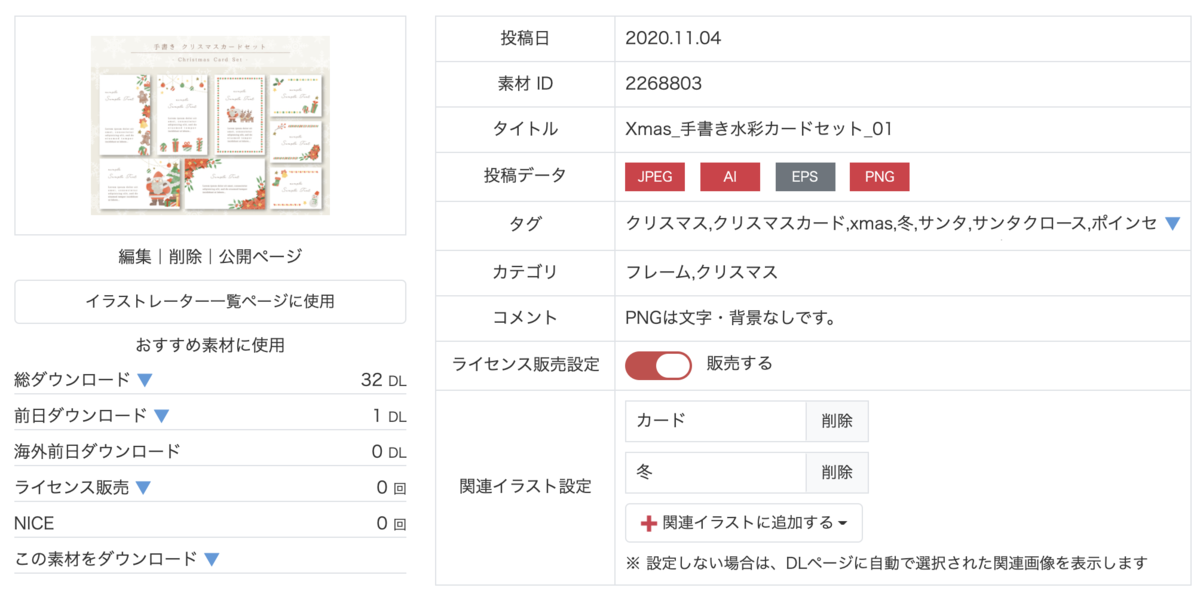
イラストやタグ・カテゴリに不備があった場合は公開NGとなり、また新しく上記の手順で1から登録する必要があります。
NGとなった素材は公開もされず、ずっと一覧ページに残ってしまうので、私は修正版を投稿した後、削除しています。
なぜすぐ消さないかというと、最初に登録したデータから「タイトル」「タグ」「コメント」のテキストをコピーして、改めて修正版のイラストを投稿する際に貼り付けるからです。最初の投稿データを消してしまうと、またタグを1から打たないといけないので、できるだけ時間短縮になるようにしています。
過去に1度だけ審査NGにならず「確認中」というステータスになったことがありました。結局何を確認していたのかはわかりませんが、数日後にしれっと公開されました。
「確認中」になったら、数日待ってみて、それでも公開されなければ、タグやカテゴリを見直し、再度投稿するのがいいかもしれませんね。
さいごに
以上、イラストACでの登録作業の流れでした。
↓今回例に挙げたクリスマスカードの素材は、こちらからDLしていただけます!
正直イラストを描くより、タグやカテゴリの登録でいかに審査NGにならないかを考えるほうが頭使うし大変です。大量の素材をまとめてアップロードする時は、それはもう地獄です…。
慣れるまではNGになったり、時間がかかったりするかもしれませんが、どれも大切な作業なのでがんばって慣れていきましょう!
ここまでお読みいただき、ありがとうございました!